Impostazione di pulsanti degli strumenti sulla barra degli strumenti
È possibile personalizzare la barra degli strumenti aggiungendo o eliminando pulsanti degli strumenti.
|
NOTA
|
|
Una volta aggiunto un pulsante degli strumenti alla barra degli strumenti, il pulsante potrebbe non essere visibile, a seconda delle dimensioni della finestra. In tal caso, eseguire una delle seguenti operazioni.
Cambiare l'ordine di visualizzazione dei pulsanti degli strumenti.
Ingrandire la finestra.
Fare clic su
Deselezionare la casella di controllo [Visualizza nome pulsante sulla barra degli strumenti] in [Personalizza la barra degli strumenti].
È possibile modificare le dimensioni e la posizione delle barre degli strumenti. Per ulteriori informazioni, vedere la seguente sezione.
|
Aggiunta di pulsanti degli strumenti alle barre degli strumenti
Questa sezione descrive come aggiungere pulsanti degli strumenti alle barre degli strumenti.
|
NOTA
|
|
Per informazioni sui comandi della barra multifunzione impostabili come pulsanti degli strumenti su una barra degli strumenti, vedere la seguente sezione.
Anche i pulsanti output possono essere aggiunti alla barra degli strumenti di Desktop Browser come pulsanti degli strumenti.
Anche le cartelle documento di destinazione e i pulsanti [Modifica dati indice documento] possono essere aggiunti alla barra degli strumenti di Desktop Editor come pulsanti degli strumenti.
Per Desktop Editor, i pulsanti degli strumenti utilizzabili sulla barra degli strumenti variano a seconda della scheda della barra multifunzione selezionata.
I comandi per le seguenti modalità non possono essere aggiunti alla barra degli strumenti come pulsanti degli strumenti.
Modalità Impostazioni di stampa Stampa unione
Modalità Timbri digitali
Modalità Modifica solo pagine originali
Modalità Redazione
Modalità Specifica area da non modificare
|
Utilizzo di una finestra di dialogo
Questa sezione descrive come aggiungere pulsanti degli strumenti alla barra degli strumenti utilizzando una finestra di dialogo.
1.
Fare clic con il pulsante destro de mouse sulla barra multifunzione o sulla barra degli strumenti e selezionare [Personalizza la barra degli strumenti].
Oppure, selezionare il menu [File] > [Opzione] > [Personalizza la barra degli strumenti].
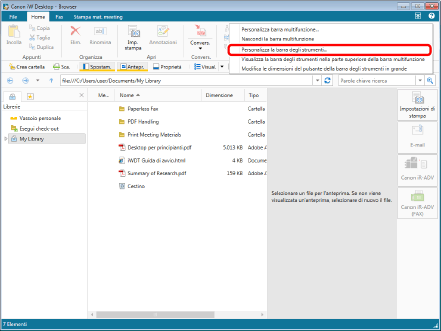
Viene visualizzato [Personalizza la barra degli strumenti].
2.
Selezionare il pulsante degli strumenti da visualizzare sulla barra degli strumenti da [Pulsanti disponibili della barra degli strumenti] e fare clic su [Aggiungi].
In alternativa, eseguire uno dei passaggi indicati di seguito.
Fare doppio clic sul pulsante degli strumenti da visualizzare sulla barra degli strumenti
Trascinare il pulsante degli strumenti da visualizzare sulla barra degli strumenti su [Pulsanti attuali della barra degli strumenti]
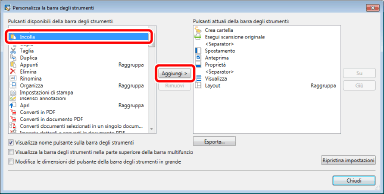
Il pulsante degli strumenti selezionato viene aggiunto a [Pulsanti attuali della barra degli strumenti].
Le modifiche vengono applicate alla barra degli strumenti prima di chiudere la finestra di dialogo.
|
NOTA
|
|
Per non visualizzare il nome del pulsante degli strumenti sulla barra degli strumenti, deselezionare la casella di controllo [Visualizza nome pulsante sulla barra degli strumenti].
Per ripristinare le impostazioni predefinite della barra degli strumenti, fare clic su [Ripristina impostazioni].
Facendo clic su [Aggiungi] dopo aver selezionato un pulsante degli strumenti in [Pulsanti attuali della barra degli strumenti], il pulsante degli strumenti selezionato in [Pulsanti disponibili della barra degli strumenti] viene aggiunto sotto il pulsante degli strumenti selezionato.
|
3.
Per modificare l'ordine di visualizzazione dei pulsanti degli strumenti, selezionare il pulsante degli strumenti di cui modificare l'ordine di visualizzazione da [Pulsanti attuali della barra degli strumenti] e fare clic su [Su]/[Giù].
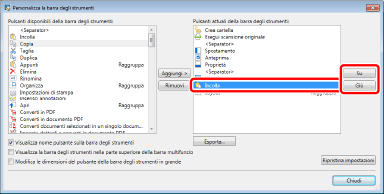
Ogni volta che si fa clic su [Su]/[Giù], l'ordine di visualizzazione sulla barra degli strumenti cambia.
|
NOTA
|
|
È anche possibile modificare l'ordine tramite trascinamento.
|
4.
Fare clic su [Chiudi].
Utilizzo del menu di scelta rapida
Questa sezione descrive come aggiungere pulsanti degli strumenti alla barra degli strumenti utilizzando il menu di scelta rapida.
1.
Fare clic con il pulsante destro del mouse sul comando da aggiungere alla barra degli strumenti sulla barra multifunzione e selezionare [Aggiungi a barra degli strumenti].
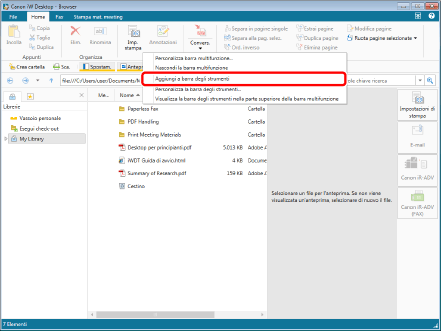
Il comando selezionato viene aggiunto alla barra degli strumenti.
Eliminazione di pulsanti degli strumenti sulle barre degli strumenti
Questa sezione descrive come eliminare i pulsanti degli strumenti sulle barre degli strumenti.
|
NOTA
|
|
Quando sono stati eliminati tutti i pulsanti degli strumenti da una barra degli strumenti, questa viene nascosta.
|
Utilizzo di una finestra di dialogo
Questa sezione descrive come eliminare i pulsanti degli strumenti dalla barra degli strumenti utilizzando una finestra di dialogo.
1.
Fare clic con il pulsante destro de mouse sulla barra multifunzione o sulla barra degli strumenti e selezionare [Personalizza la barra degli strumenti].
Oppure, selezionare il menu [File] > [Opzione] > [Personalizza la barra degli strumenti].
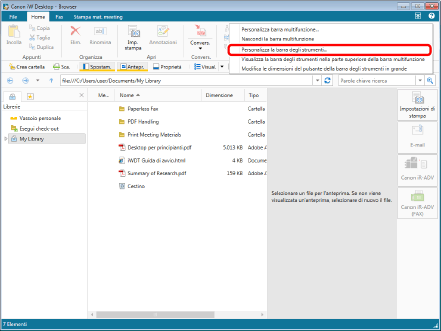
Viene visualizzato [Personalizza la barra degli strumenti].
2.
Selezionare il pulsante degli strumenti da eliminare dalla barra degli strumenti da [Pulsanti attuali della barra degli strumenti] e fare clic su [Rimuovi].
In alternativa, eseguire uno dei passaggi indicati di seguito.
Fare doppio clic sul pulsante degli strumenti da eliminare dalla barra degli strumenti.
Trascinare il pulsante degli strumenti da eliminare dalla barra degli strumenti su [Pulsanti disponibili della barra degli strumenti].
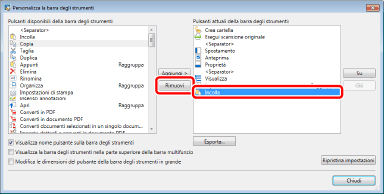
Il pulsante degli strumenti selezionato viene eliminato da [Pulsanti attuali della barra degli strumenti].
Le modifiche vengono applicate alla barra degli strumenti prima di chiudere la finestra di dialogo.
|
NOTA
|
|
Per ripristinare le impostazioni predefinite della barra degli strumenti, fare clic su [Ripristina impostazioni].
|
3.
Fare clic su [Chiudi].
Utilizzo del menu di scelta rapida
Questa sezione descrive come eliminare i pulsanti degli strumenti dalla barra degli strumenti utilizzando il menu di scelta rapida.
1.
Fare clic con il pulsante destro del mouse sul pulsante degli strumenti da eliminare dalla barra degli strumenti e selezionare [Elimina dalla barra degli strumenti].
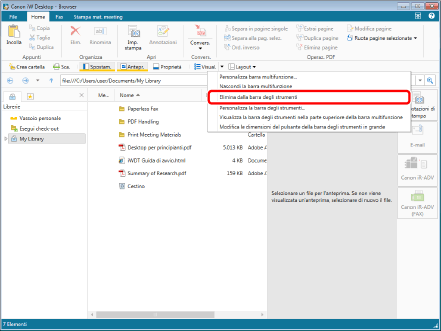
Il pulsante degli strumenti selezionato viene eliminato dalla barra degli strumenti.